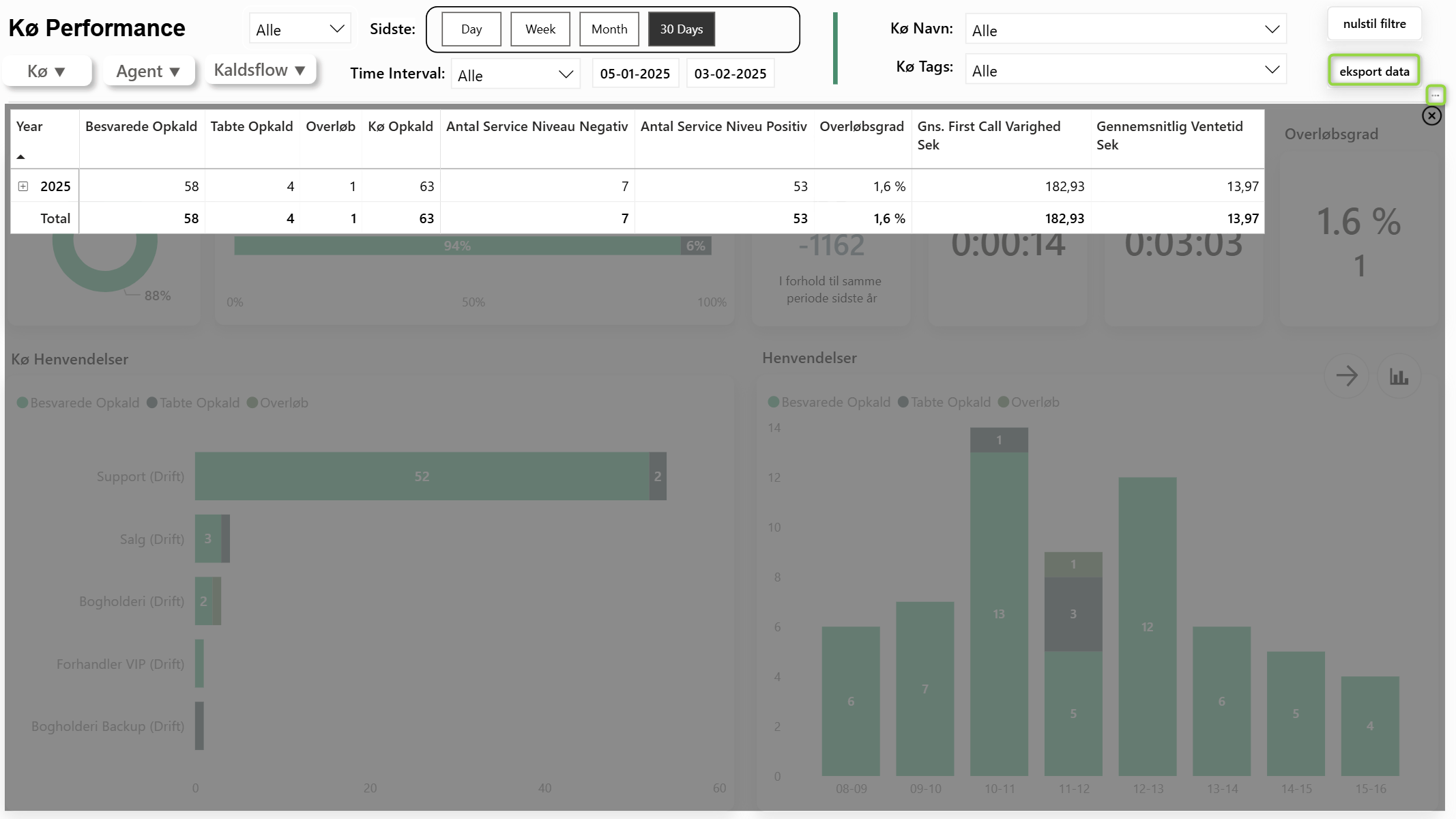Agent performance
Agent Performance rapporten viser statistik over agenternes adfærd, belastning og effektivitet i KontaktCenteret. I denne rapporter kan I se jeres opkald fordelt på KontaktCenter opkald og direkte opkald. Samt hvor mange opkald, der bliver besvaret og af hvem, samt hvornår på dagen.
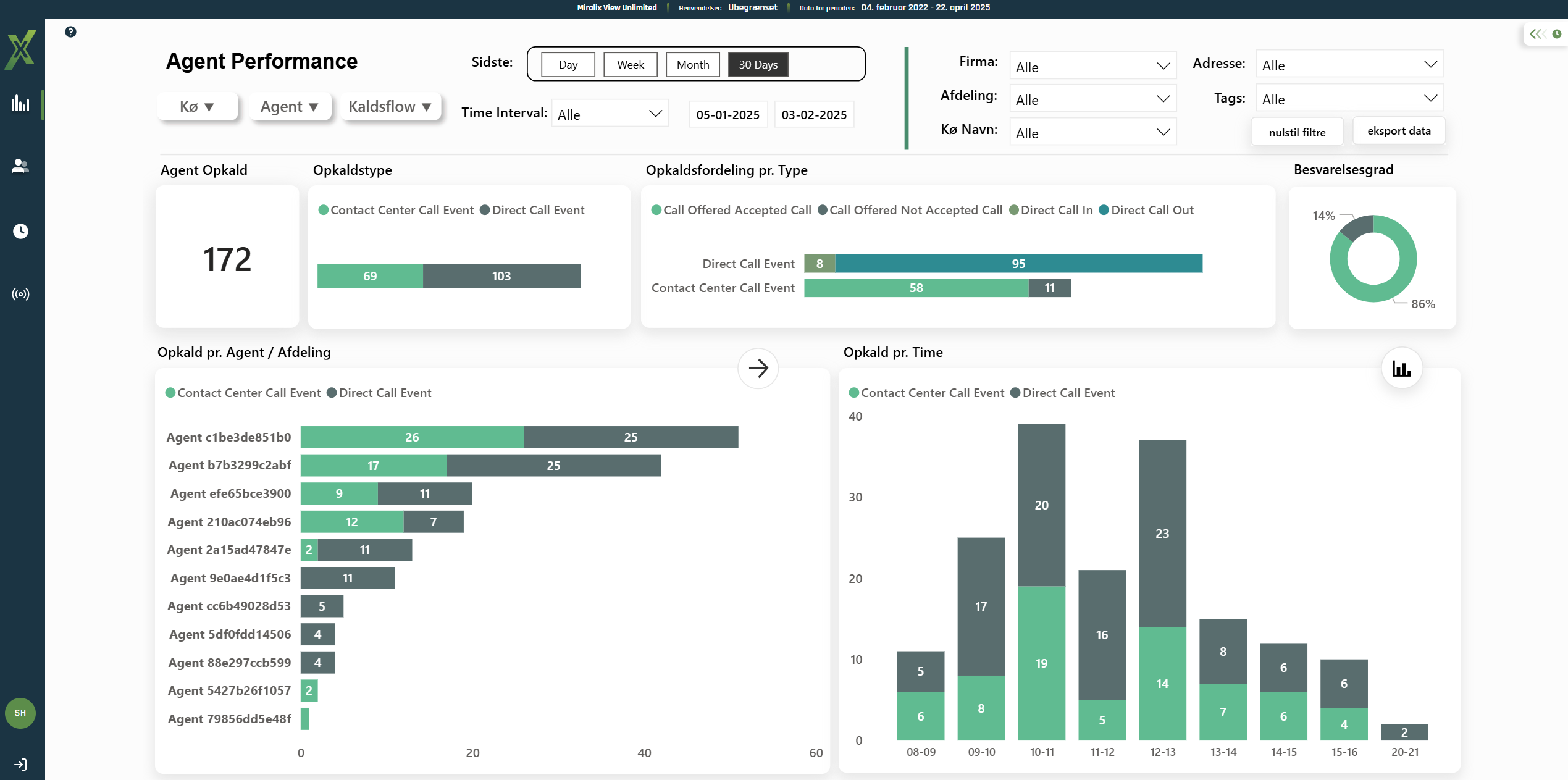
Filtreringsmuligheder
Der findes forskellige filtreringsmuligheder på Agent Performance rapporten. Følgende filtre kan benyttes.
Vis sidste:
Dag - Se data for forrige dag
Uge - Se data for forrige uge
Måned – Se data for forrige måned
30 dage - Se data for de sidste 30 dage (bliver vist som default, hver gang, der logges ind)
År – Se data for forrige år
Time Interval – Hvilke timer I ønsker at se data for
Til og fra dato - Hvilke datoer I vil se data for
Firma – Vælg det firma, I vil se agentdata for.
Adresse – Vælg specifik adresse, hvis virksomheden har flere lokationer.
Afdeling – Vælg afdeling for at se data på tværs af teams eller organisatoriske enheder.
Tags – Bruges til at filtrere på bestemte grupper af agenter.
Kø Navn – Vælg den eller de køer, du vil se data for.
I har mulighed for at "hover" over enkelte grafer for dybere indsigt.
Hvad er det for en indsigt I kan se?
Indsigt | Beskrivelse |
|---|---|
Agent Opkald | Antallet af opkald agenterne har modtaget. Dette er direkte opkald, og KontaktCenter opkald. Agenten skal være logget ind før disse bliver registrerede. |
Opkaldstype
| Hvordan er opkaldene er fordelt.
|
Contact Center Call Event | Hvor mange KontaktCenter opkald har agenterne fået tilbudt. |
Opkalds Fordeling pr. Type
| Hvordan de forskellige opkald er fordelt på KontaktCenter og direkte opkald.
|
Besvarelsesgrad | Hvor mange af tilbudte opkald er besvaret og ikke besvaret (Gælder både KontaktCenter og direkte indgående opkald). |
Opkald pr. Agent / Afdeling
| Fordelingen af hvor mange KontaktCenter opkald og direkte opkald, der er håndteret pr. agent eller afdeling.
|
Opkald pr. time
| Fordelingen af hvor mange KontaktCenter opkald og direkte opkald der er håndteret pr. time.
|
Hvis en agent er anonymiseret i løsningen, vil agentens navn fremstå som "Agent xxxx".
Nulstil filtre
Nulstil filtre-knappen gør det hurtigt og nemt at fjerne alle aktive filtre og vende tilbage til udgangspunktet. Det sparer tid og gør det lettere at få overblik, især når du arbejder med detaljeret agentdata – fx på køniveau.
På den måde kan du hurtigt skifte fokus og dykke ned i nye dataområder uden at miste overblikket.
Eksport data
Når du klikker på Eksport data, vises dataene i tabelform – som på billedet nedenfor. Her får du mulighed for at tage dine nøgletal videre og analysere dem fx i Excel.
For at hente dataene, skal du placere musen inde i det mørke område. Så dukker de tre prikker op, som åbner en menu med flere valgmuligheder – herunder eksport.
Bemærk: Der er en begrænsning på 150.000 rækker ved eksport.
Dette gør det let at arbejde videre med dine KPI’er uden for systemet og giver fleksibilitet til at lave egne rapporter, grafer eller beregninger.